iMovie má pokročilé editační nástroje, které vám umožní přesně přizpůsobit klip a opravit problémy se zaznamenaným videem. Jedním z nejčastějších problémů, na které si lidé v iMovie stěžují, je editace zvuku. Jak rozvíjíte svůj filmový projekt v iMovie, zjistíte, že potřebujete větší kontrolu nad klipy v časové ose filmu a zvuk v iMovie není někdy synchronizován s obrázky, což může být opravdu nepříjemné.
V tomto článku vám poskytneme návod, jak vás naučit synchronizace a oříznutí zvuku v iMovie, a proto co nejlépe využít video v iMovie.

Ořízněte zvuk v iMovie
Krok 1 Importujte zvukový soubor do iMovie
Načtěte video soubor do iMovie. Klikněte na nástroj přiblížení a přetáhněte jej doleva, dokud neuvidíte vše. Počkejte několik sekund, než se vlny načtou, a poté je umístěte přibližně v souladu se zvukem fotoaparátu.
Na import zvuku do iMovie, jednoduše to přetáhněte sem.
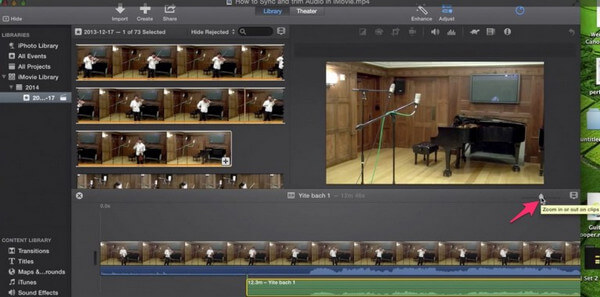
Krok 2 Ořízněte zvuk filmu ve službě iMovie
Chcete-li oříznout náš film, vyberte, odkud chcete oříznout. Podržte klávesu SHIFT a klikněte na zvuk, poté ovládejte / klikněte a vyberte rozdělený klip.
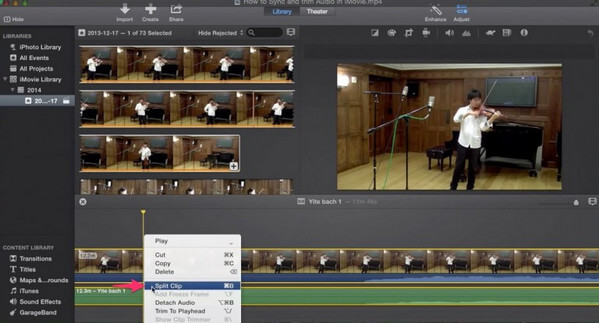
Nyní vyberte pouze to, co chcete odstranit, a stiskněte Odstranit.
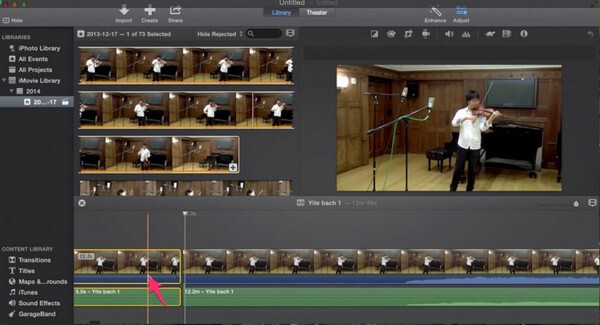
Přejděte na konec klipu a proveďte totéž. Vyberte film i zvuk, ovládejte / klikněte a rozdělte klip. Dalším krokem je snížení hlasitosti zvuku fotoaparátu. Jednoduše uchopte tyto šipky a přetáhněte je až na 0%. Můžete také upravit hlasitost importovaného zvuku nahoru nebo dolů.
Zkontrolujte, zda je vše přehráno, a zkontrolujte, zda je obrázek synchronizován se zvukem.
Krok 3 Exportujte video
Po dokončení oříznutí zvuku a všeho ostatního v iMovie můžete exportovat video soubor. Přejděte na „sdílet“ a klikněte na „vytvořit soubor“.
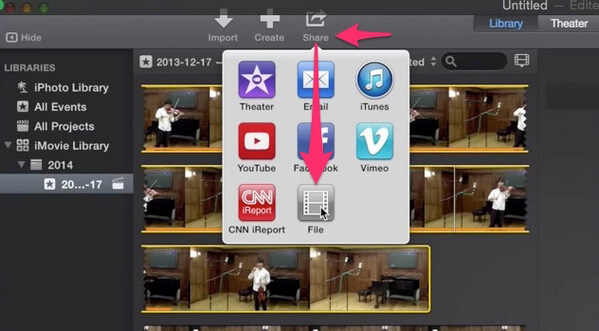
Zde vám nabízí možnosti: 1080p, 720p, 480p. V zásadě bude 1080p nejvyšší kvality a 720 a 480 bude pro DVD
Kromě iMovie existuje i lepší způsob oříznutí zvuku.
Zde vám doporučujeme profesionální zvukový editor videa, Mac Video Converter Ultimate, což vám umožní nejen oříznout zvuk, ale také upravit nastavení zvuku, použít zvukové efekty a další. Stáhněte si tento software zdarma a učte se jak oříznout zvuk s touto alternativou iMovie.
Aiseesoft Mac Video Converter Ultimate

Jak zeslabit zvuk v iMovie?
Otevřete iMovie a vyberte zvuk, pak uvidíte okno Inspector. Klikněte na kartu Zvuk a uvidíte různá nastavení zvuku, kde byste měli zvolit možnost Ručně, iMovie automaticky nastaví efekty zeslabení zvukového souboru. Zde najdete podrobné kroky zeslabení zvuku v iMovie.
Jak nastavit hlasitost zvuku v iMovie?
Po přidání zvuku do projektu iMovie stačí klepnout na zvukový klip na časové ose a poté kliknout na tlačítko Hlasitost ve spodní části okna, upravit posuvník pro zvýšení nebo snížení hlasitosti.
Jak přidat zvuk do iMovie?
Otevřete svůj projekt iMovie, zvolte Okno a klikněte na Hudební a zvukové efekty, poté vyhledejte hudební soubor na vašem disku a kliknutím na něj přidejte zvuk do iMovie. Můžete také přidat hudbu z iTunes, GarageBand a dalších přímo do iMovie. Podrobnosti o přidání zvuku do iMovie jsou zde.
Jak oříznout zvuk v iMovie na iPhone?
Otevřete iMovie na iPhone, najděte a otevřete projekt a stiskněte tlačítko Upravit. Klepněte na zastřihovač videa na časové ose a ve spodní části stiskněte Detach. Zvuková stopa se zobrazí jako modrý pruh. Klepněte a přetáhněte žebrání zvukové stopy, přejeďte prstem doleva po zvukové stopě a klepněte a přetáhněte konec zvukové stopy. Poté budou vaše zvukové soubory zkráceny.
V tomto článku jsme vám hlavně ukázali, jak synchronizovat a oříznout zvuk v iMovie. Máte další otázky? Nebojte se zanechat své komentáře níže.